Beállítás ilo 2 single sign-on (SSO) a HP Systems Insight Manager - blog ez kb-os
Annak érdekében, hogy gyorsan, hogy az ILO interfész 2 egyes kezelt szerver HP SIM lehet a «AllSystems» lapon nyissa meg a tulajdonságait a szerver, és válassza ki a link «IntegratedLights-Out 2 (ILO 2)» a «rendszer» fülre.
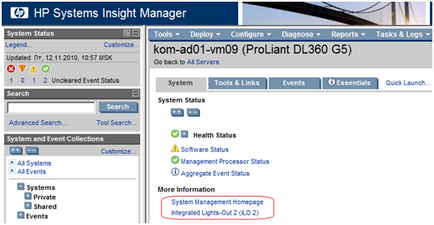
Ugyanakkor azt figyelni, hogy mit iLO2 kérünk, hogy adja meg az adatokat.
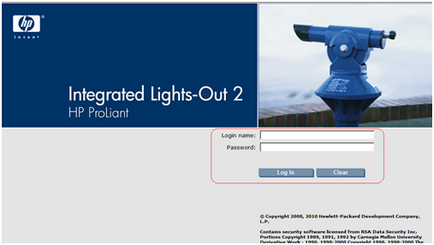
Hatékonyságának növelése dolgozó HP SIM konfigurálható interfészek Integrated Lights-Out 2 felügyelt kiszolgálók úgy, hogy az átmenet a HP SIM csomóponttól iLO2 nem kell beírni adatokat. Mechanizmusa Single Sign-On (SSO) ebben az esetben alapul közötti bizalom a HP SIM iLO2 csomópont alapuló digitális tanúsítványt.
Hogy hozzanak létre ezt a mechanizmust, akkor be kell kapcsolni a digitális interfész iLO2 HP SIM szerver tanúsítványa mint megbízható rendszerek. Ehhez meg kell, hogy egy digitális tanúsítványt HP SIM X.509 formátumú.
Számos lehetőség megszerzésének HP SIM tanúsítvány:
mxcert -ltomcat
Továbbá a webes adminisztrációs felület iLO2 nyitva:
lapon «Adminisztráció»> «Biztonság»> lapon «HPSIMSSO«.
Paraméter «SingleSign-OnTrustMode» beállítása «TrustbyCertificate» és a módosítások mentéséhez kattintson az „Apply” gombra.
Mi létre a szükséges szintjét ILO kiváltságok tekintetében felhasználói szerepek, Üzemeltető és adminisztrátor használt HP SIM.
Nyomd meg a gombot «Add HP SIM Server«
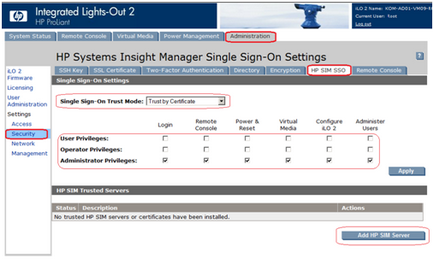
Ezután a „DirectlyimportaHPSIMServerCertificate” adat HP SIM bizonyítvány másolatát a «HPSIMServerX.509CertificateData», és nyomja meg a gombot «ImportCertificate»
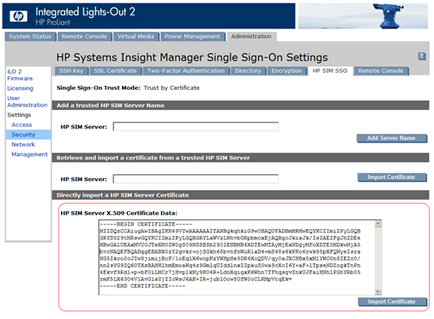
Ha a vizsgálati tanúsítvány az ILO sikeres volt, akkor a vinnyog «HP SIM Megbízható szerverek» lesz a rekord az importált HP SIM bizonyítvány
Ezt követően, a mechanizmus Single Sign-On nyitásakor linkek az ILO 2 webes felületen c HP SIM webes konzol kell kezdeni a munkát.